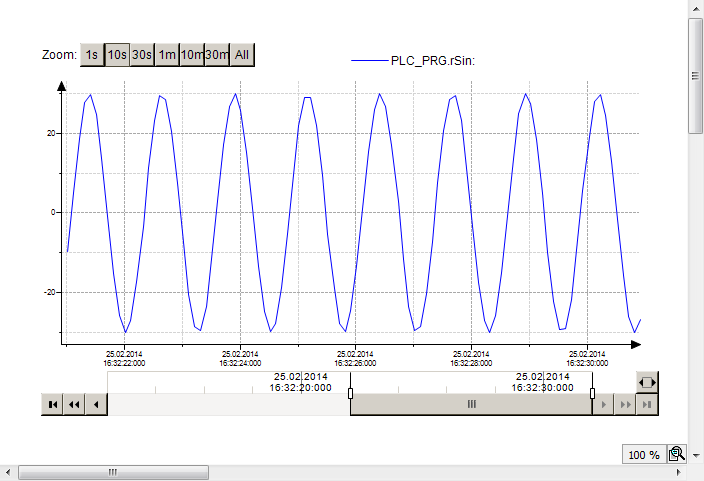トレンドの視覚化入門
トレンドを実行するときは、ユーザーガイダンスとトレンドウィザードの助けを借りて進めるのが最善です。
空の標準プロジェクトを作成し、少なくとも1つの変数をプログラムします
PLC_PRG。PLC_PRG宣言され、実装されています追加します 視覚化 以下のデバイスツリーへのオブジェクト 申し込み。
空のビジュアライゼーションが表示されます。
開ける 。
をドラッグします 傾向 視覚化の要素
The トレンドレコーディング との対話 記録設定 開きます。
トレンド記録を実行するタスクを選択します。
ヒント
一般に、トレンド記録はメインプログラムと同じタスク、つまりPLC_PRGで実行されます。
したがって、
MainTask。トレンド変数を追加します 変数を追加 PLC_PRGからトレンド変数にIEC変数を割り当てます。
クリック わかった を閉じるには トレンド構成。
最近作成された「トレンドレコーディング」オブジェクトが下にあります トレンドレコーディングマネージャー。アクティブな視覚化には、 傾向 選択された要素。
クリック 。
The トレンドウィザード ダイアログが開きます。
デフォルトでは、3つのコントロールすべてがダイアログでアクティブになっています。クリック わかった ダイアログを終了します。
アクティブな視覚化には、コントロール付きのトレンドが含まれています。
トレンドオブジェクトを含むアプリケーションをアクティブに設定します。
でアプリケーションをコンパイルします F11。
を実行します 指図。
でアプリケーションを開始します F5。
ターゲットの視覚化が表示されます。ビジュアライゼーションには、変数の値曲線を含むトレンド図が含まれています。コントロールはユーザー入力を可能にします。
PLC_PRGVisualization_Trend1VisuWithTrend
The PLC_PRG プログラムは、コントローラー上のアプリケーションの一部として実行されます。
PROGRAM PLC_PRG
VAR
iVar : INT;
rSin : REAL;
rVar : REAL;
END_VAR
iVar := iVar + 1;
iVar := iVar MOD 33;
rVar := rVar + 0.1;
rSin := 30 * SIN(rVar);
Visualization_Trend1Visualization_Trend1 トレンド記録の構成を含むオブジェクトです。
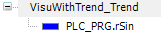
VisuWithTrendVisuWithTrend トレンドを表示するオブジェクトです。
視覚化には4つの要素が含まれています:1つ 傾向 と3つのコントロール。トレンドの特性は次のように定義されます。
プロパティ | 価値 |
|---|---|
トレンドレコーディング | Visualization_Trend1 |
カーソルを表示 |  |
ツールチップを表示 |  |
フレームを表示 |  |
日付範囲ピッカー |
|
タイムピッカー |
|
伝説 |
|
VisuWithTrend 実行時